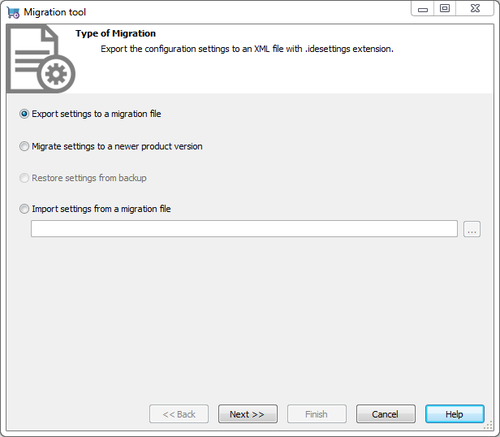Outil de migration des paramètres
Remonter à Utilitaires graphiques - Index
L'outil de migration des paramètres est une application qui permet d'importer et d'exporter les paramètres de configuration de RAD Studio et Appmethod.
Utilisez cet outil pour importer et exporter des paramètres entre différentes versions deRAD Studio, ou encore pour migrer les paramètres de configuration vers d'autres instances de RAD Studio installées sur différentes machines. Vous pouvez également migrer des paramètres entre RAD Studio et Appmethod.
L'outil de migration des paramètres prend en charge Delphi 7 et toutes les versions récentes de RAD Studio, Delphi ou C++Builder. Les versions de RAD Studio commercialisées avant Delphi 7 ne sont pas officiellement prises en charge. Vous pouvez migrer les paramètres de configuration d'une version de RAD Studio vers la même version ou une version plus récente, mais pas vers les versions antérieures de RAD Studio ; la compatibilité ascendante n'est pas fournie.
Sommaire
- 1 Utilisation de l'outil de migration des paramètres
- 2 Paramètres que vous pouvez importer et exporter
- 3 Exécution de la migration des paramètres avec une autre clé de registre
- 4 Transfert de l'outil de migration des paramètres vers un autre ordinateur
- 5 Outil de migration des paramètres - Rubriques
- 6 Voir aussi
Utilisation de l'outil de migration des paramètres
Vous pouvez trouver l'outil migrationtool.exe à l'emplacement suivant :
- Chemin :
C:\Program Files (x86)\Embarcadero\Studio\21.0\bin - Menu Démarrer de Windows : Démarrer | Tous les programmes | Embarcadero RAD Studio Sydney | Migration Tool
Lorsque vous exécutez migrationtool.exe, un expert s'ouvre et vous guide à travers les étapes d'exportation ou d'importation.
La première étape de l'expert offre quatre options différentes :
- Exporter les paramètres vers un fichier de migration : choisissez cette option pour exporter les paramètres de configuration vers un fichier XML.
- Lorsque vous exportez les paramètres de configuration, l'outil de migration lit la configuration du registre et génère un fichier XML avec l'extension
.idesettings.
- Migrer les paramètres vers une version plus récente: choisissez cette option pour migrer les paramètres de configuration directement vers une version de RAD Studio plus récente installée sur la même machine.
- Lorsque vous migrez les paramètres de configuration directement vers une autre version de RAD Studio installée sur la même machine, ils sont exportés à partir de l'ancienne version de RAD Studio et importés vers la version plus récente de RAD Studio.
- Restaurer les paramètres depuis la sauvegarde: choisissez cette option pour restaurer les paramètres sauvegardés précédemment.
- Remarque : Cette option est uniquement activée lorsqu'il y a une sauvegarde disponible. Les sauvegardes sont créées automatiquement lors de l'importation, la migration ou la restauration des paramètres à l'aide de l'outil de migration.
- Importer des paramètres depuis un fichier de migration : choisissez cette option pour importer le fichier XML ayant l'extension
.idesettingsavec les paramètres de configuration.
- Lors de l'importation, l'outil de migration lit le fichier XML avec l'extension
.idesettingset applique les paramètres contenus dans ce XML à la version de RAD Studio indiquée.
Remarque : Gardez à l'esprit que lors d'une importation, les paramètres en cours sont redéfinis. Pour éviter de perdre des paramètres, RAD Studio crée automatiquement une sauvegarde avant que les paramètres soient redéfinis.
Paramètres que vous pouvez importer et exporter
Utilisez l'outil de migration pour importer et exporter les paramètres de RAD Studio inclus dans les clés de registre.
L'outil de migration importe et exporte toutes les clés disponibles dans HKEY_CURRENT_USER\Software\Embarcadero\BDS\21.0\
- Remarque : Vous pouvez également importer ou exporter des paramètres à partir d'une autre clé de registre.
Exécution de la migration des paramètres avec une autre clé de registre
Vous pouvez démarrer l'EDI avec différentes options en utilisant la ligne de commande. L'une de ces options vous permet d'utiliser une autre clé de registre. L'utilisation d'une autre clé de registre vous permet d'exécuter deux copies de l'EDI en utilisant des configurations différentes.
Pour démarrer l'EDI avec une autre clé de registre, utilisez la commande suivante :
bds.exe –r regkey_name
où regkey_name est le nom que vous voulez donner à votre autre clé de registre.
Le fait de démarrer RAD Studio avec la commande ci-dessus crée une nouvelle clé de registre : HKEY_CURRENT_USER\Software\Embarcadero\<regkey_name>\<version>.
L'outil de migration des paramètres vous permet d'importer et d'exporter des paramètres à partir de vos autres clés de registre. Pour ouvrir l'outil de migration des paramètres afin d'importer ou d'exporter à partir d'une autre clé de registre, utilisez le paramètre -r comme suit :
migrationtool –r regkey_name
où regkey_name est le nom de l'autre clé de registre à partir de laquelle vous voulez importer ou exporter.
- Remarque : L'exécution de l'outil de migration avec le paramètre
regkey_namesignifie que l'outil a seulement accès à cette clé particulière dans le registre.
Transfert de l'outil de migration des paramètres vers un autre ordinateur
Etant donné que l'outil de migration des paramètres peut être utilisé dans différentes versions de RAD Studio, vous pouvez le transférer vers un autre ordinateur pour l'utiliser dans des versions antérieures de RAD Studio. Les versions prises en charge sont Delphi 7 et toute version ultérieure.
L'outil de migration des paramètres peut être exécuté sur Windows XP ou ultérieur.
Pour transférer l'outil de migration vers un autre ordinateur afin de l'utiliser dans des versions antérieures de RAD Studio :
- Allez dans :
C:\Program Files (x86)\Embarcadero\Studio\21.0\bin - Copiez les fichiers suivants :
migrationtool.exe: exécutable de l'outil.SettingData.xml: modèle utilisé pour exporter les données.migrationtool.de: traduction allemande du texte de l'outil.migrationtool.fr: traduction française du texte de l'outil.migrationtool.ja: traduction japonaise du texte de l'outil.
- Les fichiers ci-dessus doivent tous se trouver dans le même dossier pour que l'outil de migration fonctionne sur un ordinateur différent.
- Remarque : L'outil de migration ne fournit pas de compatibilité descendante, vous pouvez seulement migrer d'une ancienne version du produit vers une version identique ou plus récente.
Outil de migration des paramètres - Rubriques
- Exportation des paramètres vers un fichier de migration
- Migration des paramètres vers une version plus récente du produit
- Restauration des paramètres depuis la sauvegarde
- Importation des paramètres depuis un fichier de migration